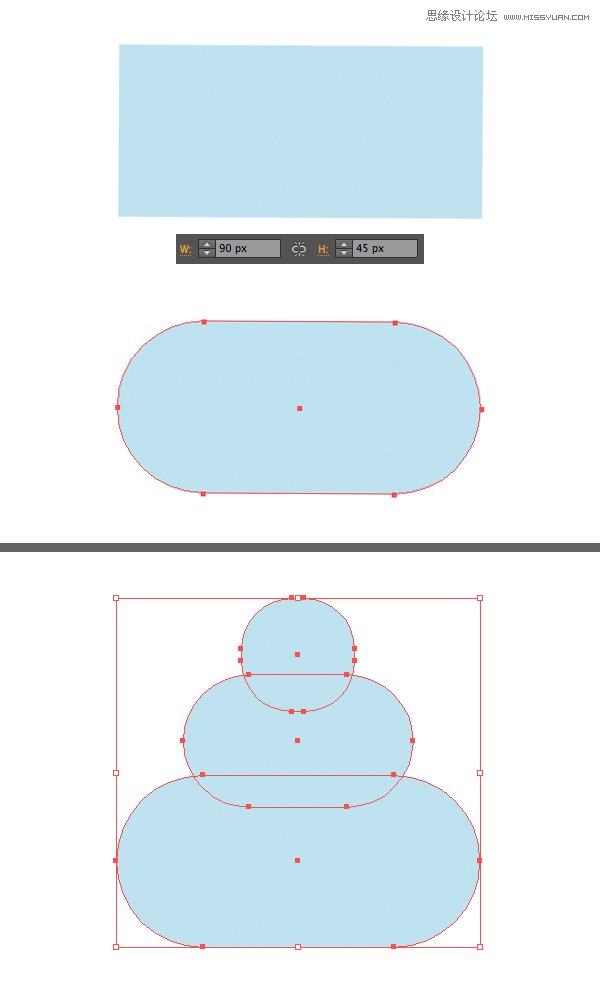来源:网络 作者:佚名
第3步
接下来为这棵树添加几个枝干。首先,复制其中一个圆角的树冠并将其放在树干的右侧。然后使用钢笔工具(P)或 线段工具()制作矩形。
在“ 颜色” 面板中将“ 笔触”颜色设置为棕色,然后前往“ 描边”面板。设置为中间位置,使端点和线条边角设置为圆滑。并将粗细设置为3px。
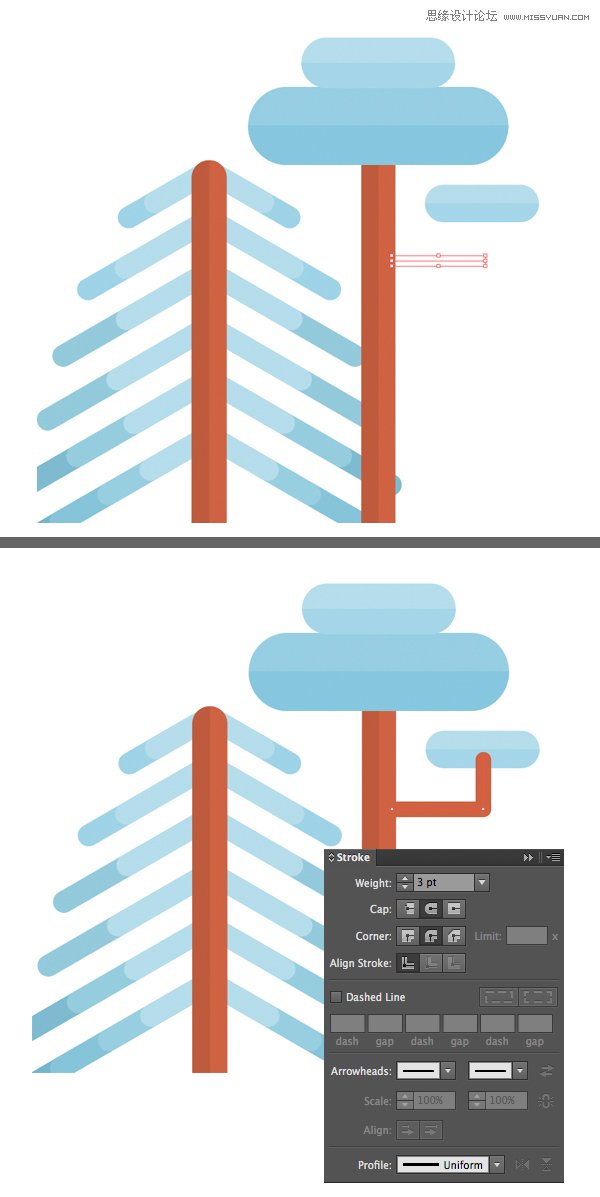
调整为参考图中看到的形状即可:
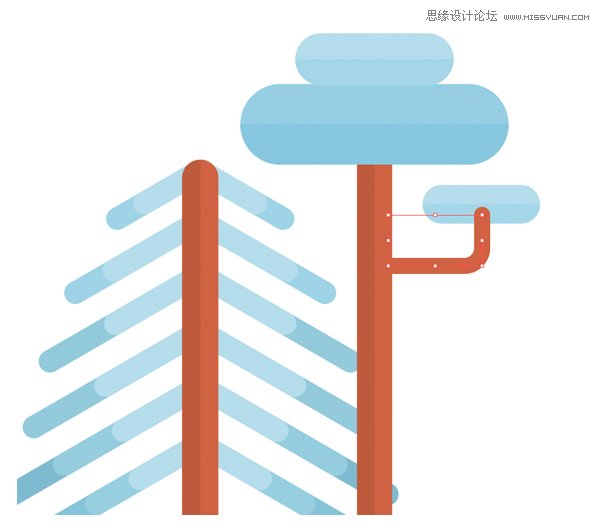
第4步
接下来我们给树木增加更多的枝干,过程中的可以适当的调整图形大小和高低。
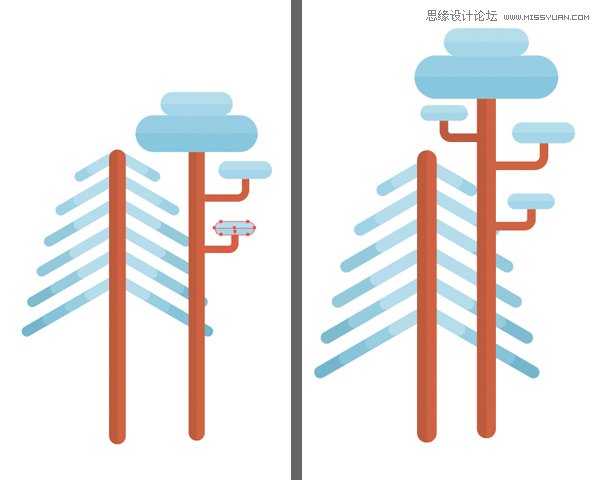
(本教程由寻图标icon.52112.com提供)
第5步
接下来我们绘制的一些低矮的树木,这种树的树冠由两个椭圆工具(L)制成的圆圈组成。 附在深棕色的树干上。这些低矮的树木将帮助填补我们插图的一些空白。
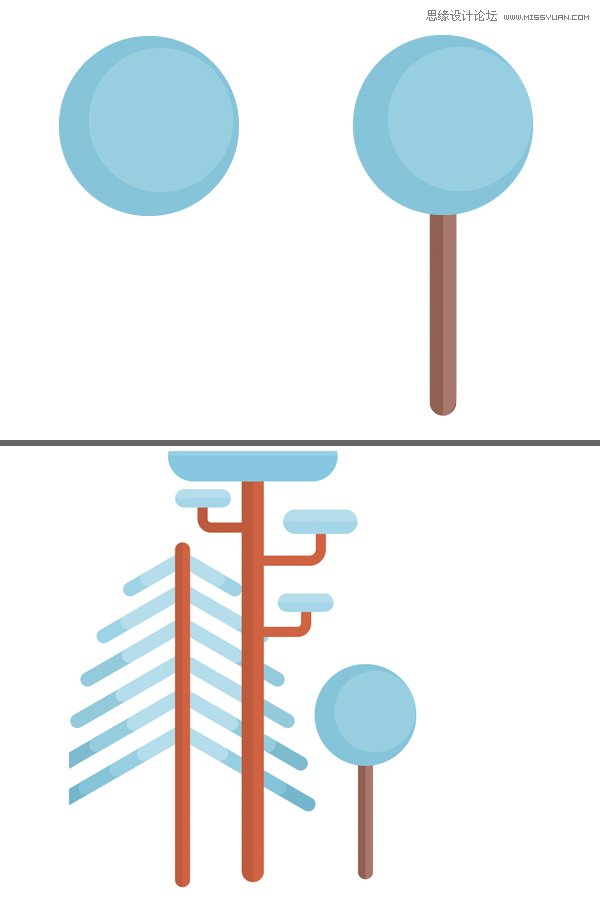
3. 制作浓密的橡树
第1步
接下来制作橡木的树冠。首先创建一个90 x 45像素的浅蓝色矩形,使实时角工具将矩形的角完全圆润。制作两个更小尺寸的圆角矩形拼成金字塔的样子。